

Av Nathan E. Malpass, Senast uppdaterad: July 8, 2024
WhatsApp låter dig arkivera chattar eller ta bort dem om du vill. Frågan är, vart tar arkiverade chattar vägen? Många människor vill hitta arkiverade chattar på WhatsApp men vet inte var den ligger.
Egentligen är det väldigt enkelt att hitta de arkiverade chattarna i ditt WhatsApp-konto. Här kommer vi att diskutera hur man gör det på ett snabbt och enkelt sätt. Vi lär dig också hur man gör säkerhetskopiera din WhatsApp till din dator för enkel förvaring och säkerhetsändamål.
Del #1: Hur man hittar arkiverade chattar på WhatsApp med din smartphoneDel #2: Arkivering och avarkivering av en tråd på WhatsApp-webb och skrivbordDel #3: Arkivering och avarkivering av en tråd på KaiOSDel #4: Hur man enkelt säkerhetskopierar dina WhatsApp-chattar och dataDel #5: Att summera allt
Innan vi pratar om att hitta din WhatsApps arkiverade chattar kommer vi att prata om hur du arkiverar eller avarkiverar dessa chattar på ditt konto. Det är viktigt att notera följande när det gäller att arkivera eller avarkivera en chatt:
Här är stegen för hur du arkiverar dina chattar på ditt WhatsApp-konto:
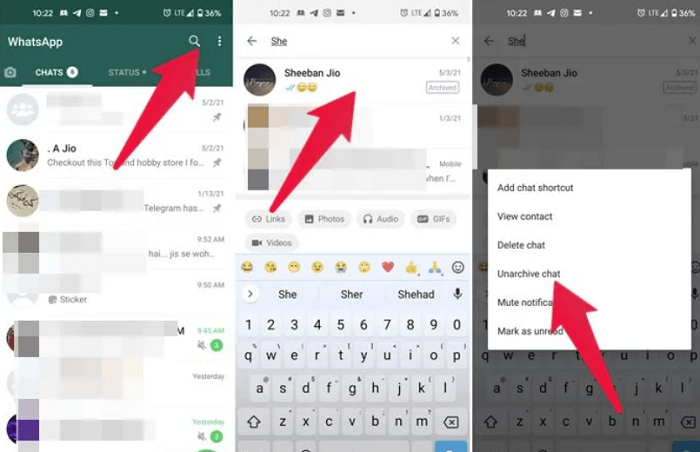
Här är stegen du bör följa om du vill arkivera varje chatt du har inom WhatsApp-plattformen:
Så här kan du se de individuella och gruppchattar eller konversationer du har arkiverat i WhatsApp.
Standardinställningen för WhatsApp är att arkiverade chattar (enskilda eller grupp) inte kommer att dyka upp eller inte visas igen även när nya meddelanden tas emot från dina kontakter. Du kan också ändra denna inställning. På så sätt kommer meddelandena att dyka upp igen och tas bort från dina arkiverade chattar när en kontakt (eller grupp) har skickat ett meddelande till dig. Det nämnda oarkiverade meddelandet kommer att dyka upp igen i den övre delen av din lista över chattar.
För att hitta arkiverade chattar på WhatsApp, följ stegen nedan:
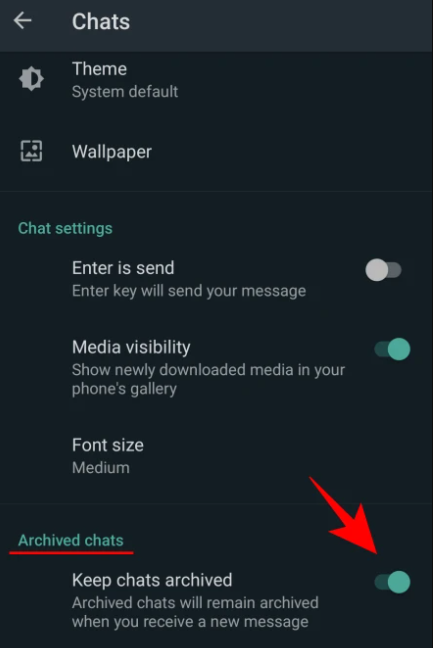
När du arkiverar en chatt är det viktigt att notera att den inte raderas eller tas bort från ditt WhatsApp-konto. Arkivfunktionen i WhatsApp gör att du kan organisera konversationerna på ditt konto på ett korrekt sätt.
Så här arkiverar du en chatt eller en grupptråd i WhatsApp Web and Desktop:
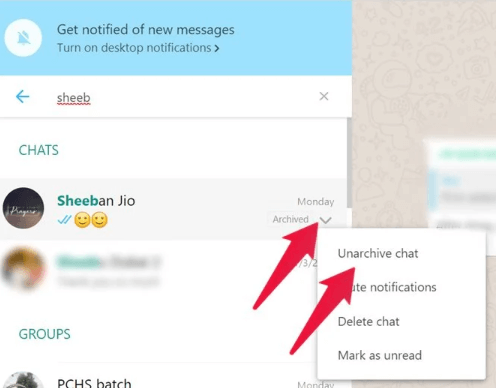
Så här hittar du arkiverade chattar på WhatsApp:
När du arkiverar en chatt i KaiOS raderar den inte chatten eller konversationen från ditt WhatsApp-konto. Det låter dig bara organisera dina konversationer så att din CHATS-flik kommer att se bättre ut.
Det är viktigt att notera att i KaiOS stöds inte arkivering av varje chatt du har samtidigt. Men det fantastiska med KaiOS är att arkiverade individuella och grupptrådar arkiveras och skickas till toppen av din chattlista när ett nytt meddelande tas emot i den tråden.
Så här arkiverar du dina individuella trådar eller gruppchattmeddelanden i KaiOS:
Så här hittar du arkiverade chattar på WhatsApp inom KaiOS:
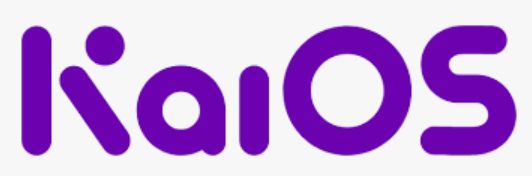
Direkt överföring av WhatsApp-meddelanden från iOS till iOS är möjlig med FoneDog WhatsApp Transfer. Du kan återställa WhatsApp-data från din iPhone eller iPad från en datorsäkerhetskopia. stöder alla iPhone-modeller och alla iOS-versioner. Du bör inte oroa dig för plattformskompatibilitet eftersom den erbjuds för både macOS och Windows-datorer.
För att överföra WhatsApp till en annan iPhone eller iPad, FoneDog WhatsApp Transfer är en användbar applikation. För att förhindra dataförlust kan du säkerhetskopiera ditt WhatsApp-konto och återställa endast de data du vill till dina iOS-enheter när du vill.
Gratis nedladdningGratis nedladdning
Här är några av verktygets huvudfunktioner:
Topp och bästa WhatsApp-överföringsprogramvara rekommenderas för att flytta WhatsApp-data till en ny iPhone eller iPad. WhatsApp-meddelanden, bilder, videor och musikfiler kan alla flyttas över iOS-enheter. För att påbörja överföringen klickar du helt enkelt på datorn när båda enheterna är anslutna.
Du kan säkerhetskopiera dina WhatsApp-meddelanden till datorn med FoneDog WhatsApp Transfer för att förhindra att du förlorar meddelanden på din iPhone. När du vill kan du selektivt återställa dina WhatsApp-data från en säkerhetskopia till din dator.
Så här hittar du arkiverade chattar på WhatsApp med FoneDog WhatsApp Transfer:

Folk läser ocksåHur ser man raderade meddelanden på WhatsApp utan någon app?Bästa sätten att återställa raderade WhatsApp-meddelanden från en kontakt!
Den här guiden har gett dig de bästa sätten att hitta arkiverade chattar på WhatsApp. Vi pratade om hur man arkiverar chattar och avarkiverar dem (så att du kan hitta dem) via mobila enheter, via WhatsApp Web, via WhatsApp Desktop och via KaiOS.
Dessutom pratade vi om ett verktyg som kan hjälpa dig att säkerhetskopiera dina WhatsApp-data för att säkerställa att data inte går förlorade. Vi pratade om FoneDog WhatsApp Transfer och hur du faktiskt säkerhetskopierar dina WhatsApp-data med den med hjälp av specifika steg.
Slutligen kan du få FoneDog WhatsApp Transfer från FoneDog.com för att säkerställa att du kan säkerhetskopiera, återställa och överföra data mellan iOS-enheter. Du kan få verktyget idag på deras huvudwebbplats så att du inte behöver oroa dig för förlorad WhatsApp-data!
Lämna en kommentar
Kommentar
WhatsApp överföring
Överför dina WhatsApp-meddelanden snabbt och säkert.
Gratis nedladdning Gratis nedladdningHeta artiklar
/
INTRESSANTTRÅKIG
/
ENKELSVÅR
Tack! Här är dina val:
Utmärkt
Betyg: 4.7 / 5 (baserat på 107 betyg)